Awatar lub awatar, „zdjęcie użytkownika” to wizualna reprezentacja użytkownika Internetu w sieci WWW, jego graficzna odzwierciedlenie. Z reguły awatar przekazuje nastrój użytkownika, jego światopogląd, tj. jest odzwierciedleniem jego stosunku do rzeczywistości lub przeciwnie, służy jako maska i staje się częścią gry użytkownika, częścią jego roli.
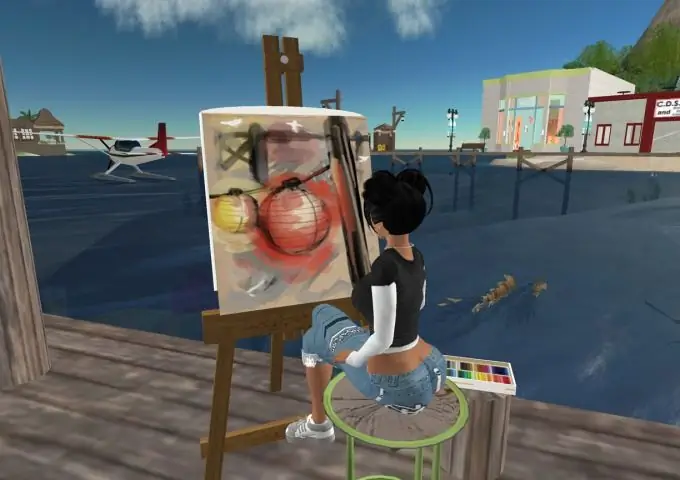
Instrukcje
Krok 1
Produkcja awatarów - obrazków dla użytkownika, dziś to prawdziwy biznes sfery IT. Światowa sieć zawiera miliony obrazów - dużych i małych, ale czasami te miliony nie są odpowiednie dla celów konkretnego użytkownika, więc niektórzy wolą tworzyć awatary samodzielnie. Pomocą w kwestii tworzenia awatara może być program o oczywistej nazwie Second Life - „drugie życie”.
Krok 2
Awatar na forach internetowych, czatach, portalach, portalach społecznościowych, blogach przedstawiany jest zwykle w postaci dwuwymiarowego obrazu. Modele 3D są wykorzystywane w grach online. Głównym celem awatara jest graficzna, publiczna reprezentacja użytkownika.
Krok 3
Pobierz klienta Second Life, uruchom go, zgadzając się na warunki użytkowania (program nie jest przeznaczony do użytku komercyjnego). Utwórz konto na stronie głównej tej witryny. Proszę zarejestruj się.
Krok 4
Wybierz z oferowanych szablonów awatar, a następnie kliknij „podaj inne wymagane informacje”, kliknij przycisk „Pobierz”. Na pulpicie komputera pojawi się ikona Second Life.
Krok 5
Obejrzyj samouczek wideo „Jak zmienić swój wygląd” na stronie internetowej. Następnie przez ikonę na pulpicie komputera wejdź w Second Life i wybierz „Połącz”. Zobaczysz, że Twój awatar idzie z innymi w wirtualnym środowisku.
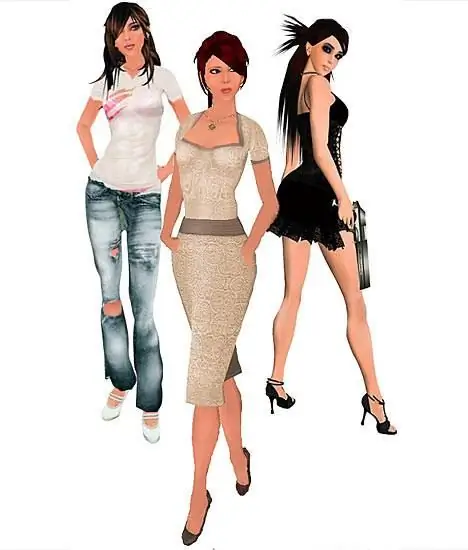
Krok 6
Kliknij prawym przyciskiem myszy awatar. Pojawi się w nim okrąg z wyborami. Kliknij „Wygląd”. Twój awatar pojawi się w zbliżeniu (siatka wyboru). Sprawdź siatkę. Możesz zmienić wiele obszarów. Obszary te obejmują twarz, ciało i ubranie.
Krok 7
Wybierz „Twarz”, spójrz na opcje „Oczy”, „Nos”, „Brwi”. Zastanów się, co chcesz zmienić w wyglądzie. Jeśli kolor oczu, kliknij przycisk "Oczy" i użyj palety kolorów, formatując rozmiar i typ oczu. Wybierz pozycję skali za pomocą myszki za pomocą wskaźnika. Użyj myszki, aby przesunąć wskaźnik wzdłuż skali procentowej. Zero to bardzo małe oczy, a 100 to duże. Gdy poruszasz myszą, zmiany powinny być wyświetlane po prawej stronie obrazu. Zapisz ustawienia, aż uzyskasz pożądany wynik.
Krok 8
Zrób to samo z innymi cechami twarzy, na przykład program pozwala ustawić rozmiar nosa, odległość oczu, brwi, pulchność ust i obecność… zębów. Eksperymentuj z własnym wyglądem lub wyglądem wybranej postaci.

Krok 9
Po edycji wyglądu wystarczy umieścić swój awatar w wybranym szablonie wirtualnego świata. Dodaj części z katalogu (w prawym górnym rogu obszaru roboczego programu) i zacznij swoje życie w sieci!






